Unduhan Driver USB Qualcomm untuk Windows 11/10/8/7
Diterbitkan: 2022-04-09Unduh driver Qualcomm USB yang diperbarui untuk Windows untuk menghindari kesalahan saat menghubungkan ponsel Anda ke komputer. Baca terus untuk mempelajari cara cepat dan mudah untuk melakukannya.
Qualcomm adalah salah satu produsen chip smartphone paling populer. Namun, jika Anda perlu menghubungkan perangkat Android yang didukung Qualcomm ke komputer, Anda harus memiliki driver Qualcomm USB yang kompeten dan terbaru yang diunduh untuk Windows.
Tanpa driver yang diperbarui untuk Qualcomm USB, komputer Anda tidak dapat mengenali dan terhubung ke smartphone. Oleh karena itu, artikel ini berfokus pada cara mengunduh dan menginstal pembaruan driver Qualcomm USB.
Tanpa menghabiskan banyak waktu Anda yang sangat berharga, mari kita langsung mengunduh dan menginstal driver yang diperlukan.
Cara Mengunduh, Menginstal, dan Memperbarui Driver USB Qualcomm
Anda dapat mengikuti metode yang dibagikan di bawah ini untuk mengunduh pembaruan driver Qualcomm USB untuk Windows dan menginstalnya.
Metode 1: Gunakan Pengelola Perangkat untuk mengunduh driver Qualcomm USB yang diperbarui untuk Windows
Device Manager adalah alat bawaan di Windows untuk membantu Anda mengunduh dan menginstal driver yang diperlukan di komputer Anda. Anda dapat menggunakannya untuk mengambil driver Qualcomm USB untuk Windows. Berikut ini adalah cara langkah demi langkah untuk melakukannya.
- Input Device Manager di kotak pencarian dan pilih dari hasil di layar Anda.
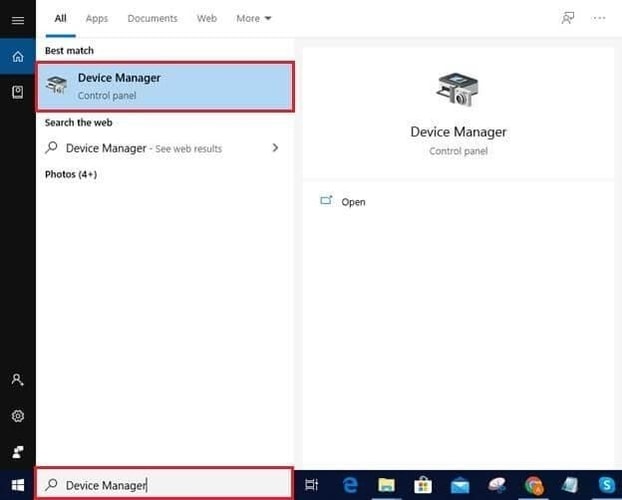
- Klik Perangkat Lain untuk melihatnya.
- Klik kanan pada QHSUSB_BULK dan pilih opsi yang memungkinkan Anda memperbarui driver.
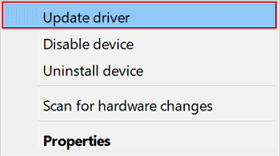
- Cari secara otomatis untuk perangkat lunak driver yang diperbarui.
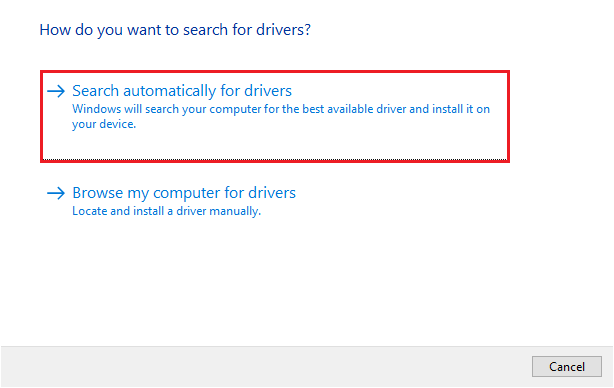
- Setelah Windows menemukan driver yang sesuai untuk perangkat Anda dan mengunduhnya, mulai ulang komputer Anda untuk menyelesaikan penginstalan.
Baca Juga: Cara Menginstal Ulang Driver Adaptor Jaringan Nirkabel Qualcomm Atheros
Metode 2: Jalankan pembaruan OS
Memperbarui Windows adalah cara populer lainnya untuk mengunduh driver yang hilang, termasuk yang untuk Qualcomm USB, dan menyelesaikan masalah komputer. Anda dapat mengikuti petunjuk di bawah ini untuk melakukan pembaruan sistem operasi.
- Klik kanan ikon Windows dan pilih Pengaturan dari menu yang Anda dapatkan di layar.
- Pilih Perbarui & Keamanan dari menu pengaturan.
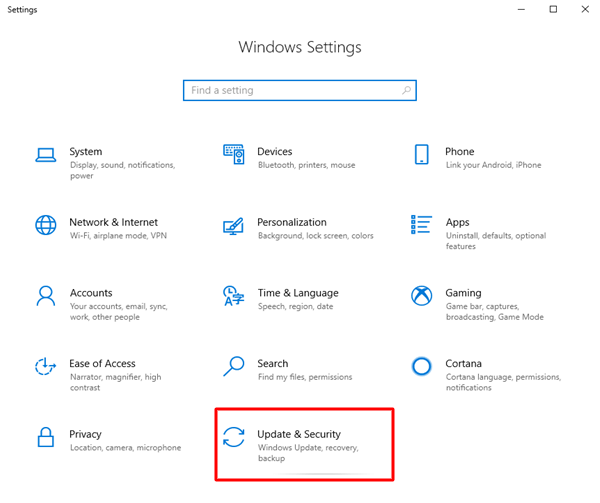
- Periksa pembaruan.
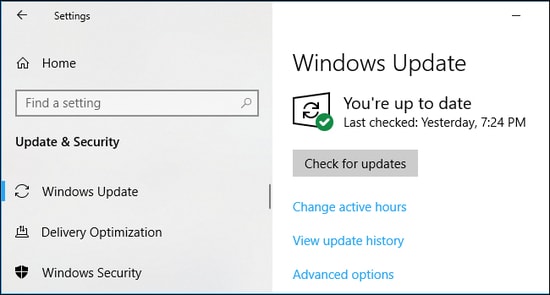
- Unduh pembaruan yang disarankan untuk sistem operasi Anda dan instal.
- Setelah melakukan langkah-langkah di atas, restart komputer Anda.
Baca Juga: Driver Adaptor Jaringan Nirkabel Qualcomm Atheros AR956x
Metode 3: Unduh driver Qualcomm USB melalui Katalog Pembaruan Microsoft
Perbarui Katalog Microsoft adalah tujuan terpadu untuk hampir setiap driver yang mungkin dibutuhkan komputer Anda. Namun, proses untuk mengunduh dan menginstal pembaruan driver dari sana cukup lama. Namun, jika mau, Anda dapat mengikuti langkah-langkah berikut untuk mengunduh pembaruan driver USB Qualcomm dengan cara ini.

- Perjalanan ke Katalog Pembaruan Microsoft .
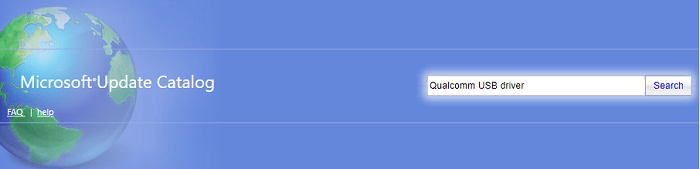
- Masukkan driver Qualcomm USB di kotak pencarian dan tekan Enter.
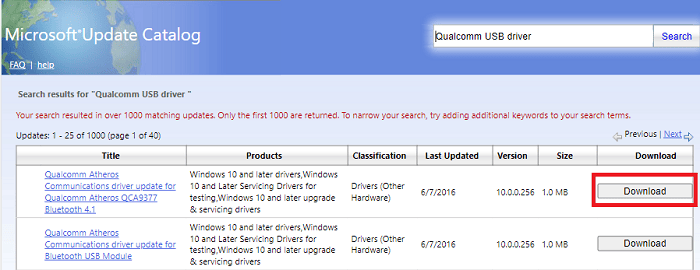
- Sekarang, unduh file yang diperlukan untuk driver Qualcomm USB.
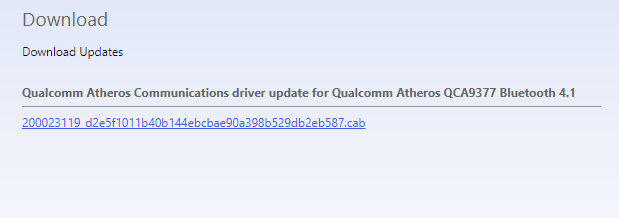
- Klik tautan di layar untuk mengunduh file penginstalan driver Qualcomm yang diperlukan.
- Klik dua kali pada file yang diunduh untuk menjalankan wizard penginstalan.
- Ikuti petunjuk wizard di layar untuk menginstal driver Qualcomm USB untuk Windows.
Baca Juga: Cara Memperbarui Driver USB di Windows
Metode 4: Gunakan program otomatis untuk mengunduh pembaruan driver Qualcomm USB (Disarankan)
Seperti yang juga Anda rasakan, Anda membutuhkan banyak waktu, kesabaran, pengetahuan teknis, dan pengalaman untuk memperbarui driver secara manual melalui metode yang disebutkan di atas. Jika Anda ingin mengunduh dan menginstal pembaruan driver tanpa repot, kami sarankan untuk menggunakan program seperti Bit Driver Updater.
Bit Driver Updater memungkinkan Anda mengunduh dan menginstal semua driver yang diperlukan secara otomatis hanya dengan beberapa klik. Selain itu, Anda dapat menggunakan perangkat lunak ini untuk membuat cadangan driver yang ada untuk memulihkannya di masa mendatang, meningkatkan kecepatan pengunduhan driver, menjalankan pemindaian terjadwal untuk driver yang kedaluwarsa, dan melakukan banyak tugas terkait driver lainnya.
Anda dapat mengunduh dan menginstal Bit Driver Updater dari tautan berikut untuk merasakan semua fitur bergunanya.
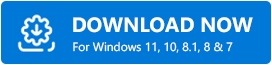
Setelah mengunduh dan menginstal perangkat lunak, Anda hanya perlu menunggu beberapa detik untuk mendapatkan daftar driver yang sudah ketinggalan zaman. Setelah daftar driver lama muncul, Anda dapat Memperbarui Semua secara otomatis dengan satu klik. 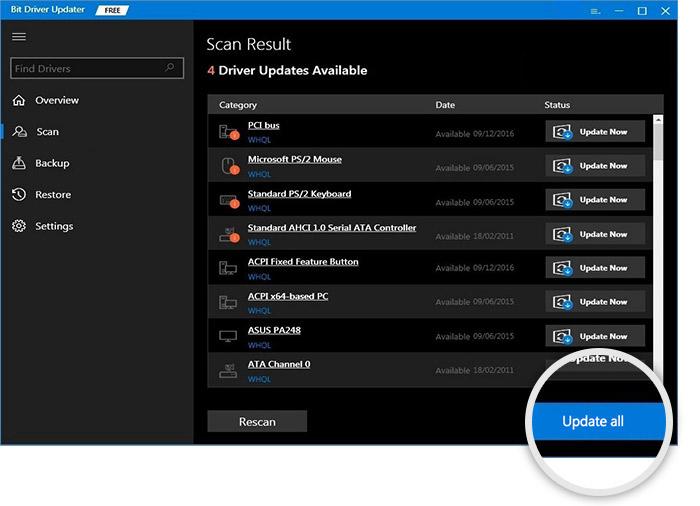
Jika Anda berencana untuk memperbarui hanya driver Qualcomm USB, Anda dapat memilih alat Perbarui Sekarang.
Namun, Anda harus selalu memperbarui semua driver agar komputer Anda bekerja secara optimal.
Di atas, kami membahas berbagai cara untuk mengunduh pembaruan driver Qualcomm USB. Jika Anda memiliki pertanyaan atau kebingungan tentang hal yang sama, Anda dapat pergi melalui bagian berikutnya untuk menemukan semua jawaban.
Baca Juga: Pembaruan Driver USB Microsoft Sepenuhnya Gratis Untuk Windows
Pertanyaan yang Sering Diajukan
Di bawah ini kami menjawab semua pertanyaan yang mungkin Anda miliki tentang mengunduh, menginstal, dan memperbarui driver Qualcomm USB.
Q1. Bagaimana cara memperbarui driver Qualcomm saya?
Anda dapat memperbarui driver Qualcomm secara manual melalui Pengelola Perangkat, Pembaruan Windows, Katalog Pembaruan Microsoft, atau secara otomatis dengan perangkat lunak yang kompeten seperti Bit Driver Updater. Kami merekomendasikan yang terakhir karena Bit Driver Updater memudahkan untuk memperbarui driver.
Q2. Bagaimana cara menginstal driver Qualcomm di Windows 10?
Anda dapat menggunakan alat bawaan Windows, yaitu Device Manager untuk menginstal driver Qualcomm yang diperlukan atau melakukan tugas secara otomatis dengan Bit Driver Updater.
Q3. Bagaimana cara menghapus driver Qualcomm USB?
Berikut adalah langkah-langkah yang dapat Anda ambil untuk menghapus driver Qualcomm USB dari komputer Anda.
- Luncurkan Pengelola Perangkat.
- Klik pada kategori Perangkat lain .
- Klik kanan QHSUSB_BULK dan Copot pemasangan perangkat.
- Hapus perangkat lunak driver untuk perangkat ini.
- Klik tombol OK .
Driver USB Qualcomm Diunduh, Diinstal, dan Diperbarui
Melalui artikel ini, kami memberi tahu Anda cara mengunduh driver Qualcomm USB yang diperbarui untuk Windows dan menginstalnya di komputer Anda. Anda dapat mengikuti metode apa pun yang dibagikan di atas untuk melakukannya.
Namun, jika Anda ingin mengunduh dan menginstal pembaruan driver dalam waktu sesingkat mungkin dengan upaya minimal, kami sarankan untuk menggunakan Bit Driver Updater.
Jika menurut Anda ada cara lain yang lebih baik untuk mendapatkan driver, Anda dapat membagikannya melalui bagian komentar di bawah.
